Apacheサーバーの設定方法
Apache サーバーを構成するにはどうすればよいですか? Apacheの設定手順については以下の記事で簡単に紹介していますので、ご参考になれば幸いです。
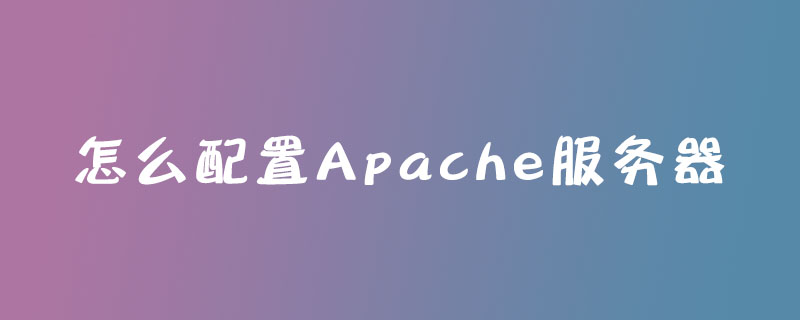
設定プロセス:
1. httpd.conf ファイルを開きます
Apache の設定は主に httpd に集中しています。 conf ファイルは、インストール ディレクトリにあります。
たとえば、私のファイル パスは次のとおりです: C:\wamp\bin\apache\Apache2.2.21\conf\httpd.conf
メモ帳を使用してファイルを開きます。
また、下の図の場所に httpd.conf ファイルがあります。
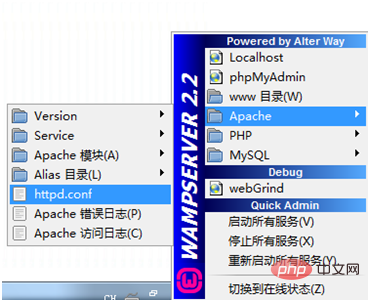
2. Web サイトのルート ディレクトリを設定します。
編集 - 検索を使用して DocumentRoot:
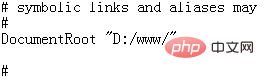
上の図の場所を見つけて、DocumentRoot の後のテキストを変更して、Web サイトのルート ディレクトリを設定します。ここでの設定は、Web サイトのルート ディレクトリの場所を Apache に伝えることです。たとえば、ルート ディレクトリを D ドライブの www フォルダーに設定しました。
次に、下方向の検索を続けます

ディレクトリの後のテキストに同じ変更を加えます。ここでのパスは、作成したルート ディレクトリと同じである必要があることに注意してください。パスは一貫しています。ここでの設定は、ルート ディレクトリにいくつかのアクセス許可を設定することです。
3. 補助構成をオンにする

Findhttpd-vhosts 上の図で場所を見つけて、前の # を変更します。 記号を削除します。# 記号はコメントの意味を示します。文書を保存します。ここで # 記号を削除すると、補助構成が有効になったことを示します。この補助構成はファイルであるため、変更するにはファイルを見つける必要があります。
このファイルはインストール ディレクトリにあります:
wamp\bin\apache\Apache2.2.21\conf\extra\httpd-vhosts.conf
#メモ帳で開くと、ファイルの下部に 2 つのテンプレートがあります: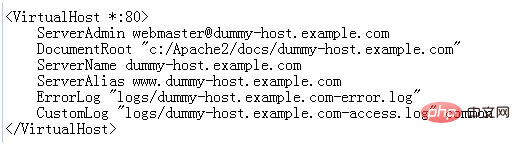
C:\Windows\System32\drivers\etc hostsファイルを見つけてメモ帳で開きます
テキストの後に次の内容を追加します:127.0.0.1 phpzww.com127.0.0.1 www.phpzww.comファイルを保存します# 記号を追加せず、# を追加してください。記号はコメントを示します。つまり、役に立たないということです。 中国語のディレクトリの使用は避けてください。この時点で、Apache サーバーの構成とデプロイは完了します。新しいプロジェクトがある場合は、上記の方法に従ってそれらを構成するだけです。以上がApacheサーバーの設定方法の詳細内容です。詳細については、PHP 中国語 Web サイトの他の関連記事を参照してください。

ホットAIツール

Undresser.AI Undress
リアルなヌード写真を作成する AI 搭載アプリ

AI Clothes Remover
写真から衣服を削除するオンライン AI ツール。

Undress AI Tool
脱衣画像を無料で

Clothoff.io
AI衣類リムーバー

Video Face Swap
完全無料の AI 顔交換ツールを使用して、あらゆるビデオの顔を簡単に交換できます。

人気の記事

ホットツール

メモ帳++7.3.1
使いやすく無料のコードエディター

SublimeText3 中国語版
中国語版、とても使いやすい

ゼンドスタジオ 13.0.1
強力な PHP 統合開発環境

ドリームウィーバー CS6
ビジュアル Web 開発ツール

SublimeText3 Mac版
神レベルのコード編集ソフト(SublimeText3)

ホットトピック
 7720
7720
 15
15
 1641
1641
 14
14
 1396
1396
 52
52
 1289
1289
 25
25
 1233
1233
 29
29
 ApacheでCGIディレクトリを設定する方法
Apr 13, 2025 pm 01:18 PM
ApacheでCGIディレクトリを設定する方法
Apr 13, 2025 pm 01:18 PM
ApacheでCGIディレクトリを設定するには、次の手順を実行する必要があります。「CGI-Bin」などのCGIディレクトリを作成し、Apacheの書き込み許可を付与します。 Apache構成ファイルに「Scriptalias」ディレクティブブロックを追加して、CGIディレクトリを「/cgi-bin」URLにマッピングします。 Apacheを再起動します。
 Apache80ポートが占有されている場合はどうすればよいですか
Apr 13, 2025 pm 01:24 PM
Apache80ポートが占有されている場合はどうすればよいですか
Apr 13, 2025 pm 01:24 PM
Apache 80ポートが占有されている場合、ソリューションは次のとおりです。ポートを占有するプロセスを見つけて閉じます。ファイアウォールの設定を確認して、Apacheがブロックされていないことを確認してください。上記の方法が機能しない場合は、Apacheを再構成して別のポートを使用してください。 Apacheサービスを再起動します。
 Apacheのデータベースに接続する方法
Apr 13, 2025 pm 01:03 PM
Apacheのデータベースに接続する方法
Apr 13, 2025 pm 01:03 PM
Apacheはデータベースに接続するには、次の手順が必要です。データベースドライバーをインストールします。 web.xmlファイルを構成して、接続プールを作成します。 JDBCデータソースを作成し、接続設定を指定します。 JDBC APIを使用して、接続の取得、ステートメントの作成、バインディングパラメーター、クエリまたは更新の実行、結果の処理など、Javaコードのデータベースにアクセスします。
 Apacheを始める方法
Apr 13, 2025 pm 01:06 PM
Apacheを始める方法
Apr 13, 2025 pm 01:06 PM
Apacheを開始する手順は次のとおりです。Apache(コマンド:sudo apt-get install apache2または公式Webサイトからダウンロード)をインストールします(linux:linux:sudo systemctl start apache2; windows:apache2.4 "serviceを右クリックして「開始」を右クリック) (オプション、Linux:Sudo SystemCtl
 Apacheバージョンを表示する方法
Apr 13, 2025 pm 01:15 PM
Apacheバージョンを表示する方法
Apr 13, 2025 pm 01:15 PM
Apacheサーバーでバージョンを表示するには3つの方法があります。コマンドライン(Apachectl -vまたはapache2ctl -v)を介して、サーバーステータスページ(http://< server ipまたはdomain name>/server -status)を確認します。
 Apacheのサーバー名以上の削除方法
Apr 13, 2025 pm 01:09 PM
Apacheのサーバー名以上の削除方法
Apr 13, 2025 pm 01:09 PM
Apacheから追加のservernameディレクティブを削除するには、次の手順を実行できます。追加のservernameディレクティブを識別して削除します。 Apacheを再起動して変更を有効にします。構成ファイルを確認して、変更を確認します。サーバーをテストして、問題が解決されていることを確認します。
 Apacheバージョンを表示する方法
Apr 13, 2025 pm 01:00 PM
Apacheバージョンを表示する方法
Apr 13, 2025 pm 01:00 PM
Apacheバージョンを表示する方法は? Apache Serverを起動する:sudo service apache2を使用してサーバーを起動します。バージョン番号の表示:次のメソッドのいずれかを使用してバージョンを表示します。コマンドライン:apache2 -vコマンドを実行します。サーバーステータスページ:WebブラウザーでApacheサーバーのデフォルトポート(通常80)にアクセスすると、バージョン情報がページの下部に表示されます。
 Apache用のZendを構成する方法
Apr 13, 2025 pm 12:57 PM
Apache用のZendを構成する方法
Apr 13, 2025 pm 12:57 PM
ApacheでZendを構成する方法は? Apache WebサーバーでZend Frameworkを構成する手順は次のとおりです。ZendFrameworkをインストールし、Webサーバーディレクトリに抽出します。 .htaccessファイルを作成します。 Zend Application Directoryを作成し、index.phpファイルを追加します。 Zend Application(Application.ini)を構成します。 Apache Webサーバーを再起動します。




